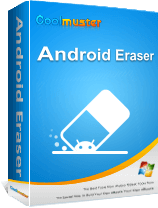Android 휴대폰에 저장 공간이 부족합니까? 계속해서 "저장용량 가득 참" 알림이 표시되는 것에 지치셨나요? 시간이 지남에 따라 휴대폰에는 캐시, 임시 파일, 오래된 다운로드 등 불필요한 파일이 축적되어 귀중한 공간을 차지하고 장치 속도가 느려집니다.
이 문제를 해결하는 데 도움이 되도록 이 문서에서는 Android 에서 파일을 삭제하는 방법에 대한 간단하고 효과적인 6가지 방법을 공유합니다. 기술 초보자이든 숙련된 사용자이든 이 문서의 단계를 따르면 휴대폰을 쉽게 정리할 수 있습니다.

먼저 휴대폰에서 불필요한 파일을 직접 삭제하는 방법을 살펴보겠습니다. 이러한 방법은 따라하기가 간단하여 초보자도 쉽게 수행할 수 있습니다. 파일을 삭제하는 가장 일반적인 방법은 다음과 같습니다.
대부분의 Android 기기에는 파일 관리자 앱(예: '파일' 또는 '내 파일')이 내장되어 있습니다. 휴대폰에서 직접 파일을 삭제하는 가장 쉬운 방법입니다. Android 에서 파일을 삭제하려면 다음 단계를 따르세요.
1단계. 파일 관리자 앱(일반적으로 "파일" 또는 "내 파일"이라고 함)을 엽니다.

2단계. 파일이 저장된 디렉터리로 이동하여 삭제하려는 파일을 찾습니다.
3단계. 파일을 길게 누르고 "삭제"를 선택하거나 오른쪽 상단에 있는 메뉴 아이콘을 클릭하고 "삭제"를 선택합니다.
4단계. 삭제를 확인하면 파일이 장치에서 제거됩니다.
Android 앱 로딩 시간을 단축하기 위해 임시 파일을 저장하지만, 시간이 지남에 따라 이러한 파일이 축적되어 많은 저장 공간을 차지할 수 있습니다. 휴대폰 설정을 통해 이러한 임시 파일을 직접 삭제할 수 있습니다.
1단계. 설정을 열고 아래로 스크롤하여 "저장소"를 탭합니다.
2단계. 저장소 섹션에서 '캐시 데이터'를 탭합니다. 시스템은 캐시된 데이터를 모두 지우라는 메시지를 표시합니다. "확인"을 탭하세요.
완료되면 장치는 불필요한 캐시 파일을 모두 삭제합니다.

Android 휴대폰에 내장된 삭제 옵션 외에도 Coolmuster Android Assistant ( Android 용) 사용할 수도 있습니다. Android 기기에서 직접 파일을 관리하도록 설계되었습니다. 이를 사용하여 정크 파일, 문서, 이미지, 음악, 영화, 앱 및 SD 카드의 기타 파일과 같은 Android 의 파일을 삭제할 수 있습니다. 게다가 앱 제거, 앱 중지, Android SD 카드의 파일 복사/잘라내기/추가, 한 번의 클릭으로 Android 공간 확보 , Wi-Fi를 통해 Android 휴대폰을 컴퓨터에 연결하는 등의 작업에도 사용할 수 있습니다.
Android 에서 파일을 어떻게 삭제하나요?
01 먼저, Android 폰에 소프트웨어를 설치해주세요.
아래의 다운로드 버튼을 사용하여 다운로드하여 설치하거나 공식 웹사이트의 QR 코드를 사용하여 휴대폰에 설치할 수 있습니다.
02 이제 앱을 실행하면 Android 휴대폰에서 원하지 않는 파일을 삭제할 수 있습니다.
Android 휴대폰에서 앱을 삭제하려면 "앱 관리" > "제거" > 원치 않는 앱 선택을 탭하고 확인하면 Android 휴대폰에서 앱이 즉시 제거됩니다 .
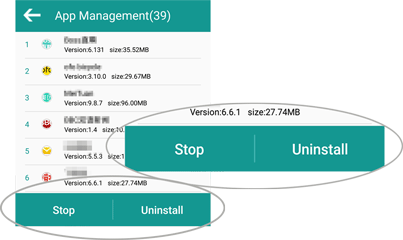
미디어 파일 및 문서를 삭제하려면 "파일 관리" > "이미지"("음악", "영화" 또는 "문서") > "삭제" > 원치 않는 파일을 선택하고 Android 휴대폰에서 원치 않는 미디어 파일을 삭제하기 위한 선택을 확인하세요.
SD 카드에서 파일을 삭제하려면 "파일 관리" > "SD 카드" > "삭제"로 이동하여 삭제하려는 파일을 선택하고 확인하면 삭제가 시작됩니다.

Android 휴대폰에서 정크 파일을 정리하려면 기본 인터페이스에서 원을 탭하기만 하면 한 번의 클릭으로 Android 휴대폰의 저장 공간을 확보할 수 있습니다.

더욱 사용자 친화적인 파일 삭제 방법을 선호한다면 불필요한 파일을 삭제하는 데 도움이 될 뿐만 아니라 휴대전화에 있는 중복 파일과 정크 데이터를 정리하는 데 도움이 되는 Files by Google 앱을 다운로드하는 것을 고려해 보세요. 다음은 Android 에서 임시 파일을 삭제하는 방법에 대한 가이드입니다.
1단계. Files by Google 앱을 다운로드하고 설치합니다.
Step 2. 앱을 열면 휴대폰의 저장 상태가 표시됩니다.
3단계. "청소" 옵션을 탭하면 앱이 자동으로 임시 파일, 캐시된 데이터 및 중복 파일을 검색합니다.
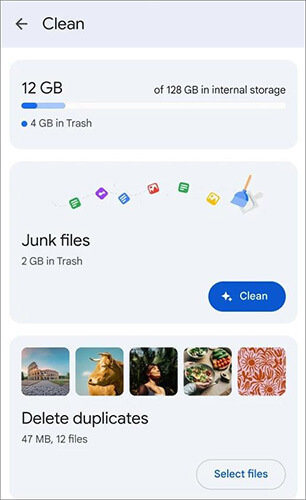
4단계. 검사 결과에서 삭제하려는 파일을 선택하고 "청소"를 누릅니다. 완료되면 선택한 파일이 삭제됩니다.
컴퓨터를 통해 Android 휴대폰의 파일을 관리하고 삭제하려는 경우 다음 방법이 특히 도움이 될 것입니다. 컴퓨터를 사용하면 파일을 보다 신속하게 대량으로 삭제할 수 있으며, 특수 도구를 사용하여 파일을 영구적으로 삭제할 수도 있습니다.
여러분이 직면할 수 있는 가장 일반적인 상황 중 하나는 Android 에서 파일을 하나씩 직접 삭제하고 싶지 않은 것입니다. 왜냐하면 원하지 않는 파일이 너무 많지만 그 중 일부는 여러분에게 꼭 필요한 파일이고 Android 휴대폰의 공간을 확보해야 하기 때문입니다. 어쨌든, 이 문제를 해결하기 위해 Coolmuster Android Assistant 필요에 따라 Android 휴대폰에서 파일을 대량으로 삭제할 수 있도록 도와줍니다.
Android 어시스턴트의 주요 기능
이제 이 소프트웨어를 컴퓨터에 다운로드하여 설치하고 다음 단계를 따르십시오. 아래에서 올바른 버전( Windows 버전/ Mac 버전)을 선택하여 다운로드하세요.
참고: 필요한 경우 휴대폰에서 파일을 제거하기 전에 Android 휴대폰에서 파일을 백업 하세요.
01 설치 후 프로그램을 실행한 뒤, Android 폰을 Wi-Fi나 USB 케이블로 연결하세요. USB 케이블을 사용하는 경우 Android 에서 USB 디버깅을 활성화한 다음 화면의 지시에 따라 Android 장치를 감지하세요.

02 휴대폰이 성공적으로 인식되면 소프트웨어는 아래와 같이 휴대폰의 기본 인터페이스를 표시합니다. 이제 Android 기기에서 원치 않는 파일을 삭제할 수 있습니다.

03 이제 삭제하려는 파일을 미리 보고 선택할 수 있도록 왼쪽 패널에서 해당 파일 태그를 입력하십시오. 예를 들어 Android 에서 SMS를 삭제하려면 왼쪽 패널에서 "SMS" 태그를 클릭하고 원치 않는 SMS 대화를 미리 보고 선택한 다음 "삭제" 버튼을 클릭하여 Android 휴대폰에서 SMS를 즉시 대량 삭제하세요.
또는 변환 스레드에서 하나의 메시지를 별도로 삭제하려면 원하지 않는 메시지를 찾아 "X" 버튼을 탭하여 즉시 제거하세요.

Android 기기에서 파일을 완전히 지우고 절대 복구할 수 없도록 하고 싶다면 Coolmuster Android Eraser 이상적인 도구입니다. 이 소프트웨어는 최고 수준의 데이터 삭제 표준(US DoD 5220.22-M 기반)을 적용하여 Android 데이터의 최고 보안을 보장합니다. 게다가, 한 번의 클릭으로 삭제된 파일뿐만 아니라 개인 정보 파일 및 시스템 데이터가 Android 휴대폰에서 지워집니다. 또한 Android 에서도 기타 파일을 삭제할 수 있습니다. 따라서 개인 정보 유출에 대해 걱정할 필요가 없습니다.
이제 Android 휴대폰에서 파일을 영구적으로 삭제해 보겠습니다.
01 컴퓨터에 Android Eraser를 다운로드, 설치 및 실행한 다음, USB 케이블이나 Wi-Fi를 통해 Android 휴대폰을 컴퓨터에 연결하세요. 성공적으로 연결되면 다음 인터페이스가 표시될 수 있습니다.

02 "삭제" 버튼을 누르고 보안 수준 옆의 버튼을 클릭하여 높음, 중간 수준, 낮음 수준을 선택하세요. 선택 후 확인을 위해 빈칸에 "삭제"를 입력하세요.

03 빠른 스캔 후 프로그램은 데이터를 지우고 Android 휴대폰의 파일을 덮어쓰기 시작합니다. 모든 과정이 완료될 때까지 기다려 주십시오.

비디오 가이드
Android 휴대폰에서 불필요한 파일을 정리하면 저장 공간이 확보될 뿐만 아니라 기기 성능도 향상됩니다. 파일을 수동으로 삭제하든, 파일 관리자를 사용하든, Coolmuster Android Assistant 사용하든, 영구 데이터 삭제 방법을 선택하든 다양한 접근 방식을 이해하면 필요에 따라 조치를 취할 수 있습니다.
Android 장치에서 파일을 더욱 효율적이고 효과적으로 관리하고 삭제하는 방법을 원한다면 Coolmuster Android Assistant 적극 권장합니다. 이 강력한 도구를 사용하면 파일을 쉽게 관리하고, 장치 간에 데이터를 전송하고, 원치 않는 파일을 효율적으로 삭제하는 동시에 데이터를 안전하게 보호할 수 있습니다. 파일을 안전하게 삭제하고 복구 가능성을 방지하려는 사용자에게 Coolmuster Android Eraser 탁월한 선택입니다. 영구적인 데이터 제거를 보장하므로 안심할 수 있습니다.
관련 기사:
Android 휴대폰에서 데이터를 영구적으로 삭제하는 방법은 무엇입니까? [상위 5가지 방법]
오래된 것에서 벗어나기: Android 에서 휴지통을 비우는 방법에 대한 단계별 가이드